 Umgang mit Briefumschlägen
Umgang mit Briefumschlägen Treibereinstellungen für Windows
Treibereinstellungen für Windows Treibereinstellungen für Mac OS X
Treibereinstellungen für Mac OS XUmgang mit Briefumschlägen
Treibereinstellungen für Windows
Treibereinstellungen für Mac OS X
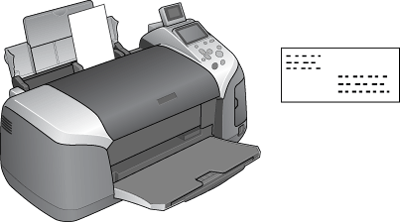
Informationen zum Einlegen von Briefumschlägen finden Sie im folgenden Abschnitt.
 | Briefumschläge einlegen |
Informationen über den bedruckbaren Bereich finden Sie im folgenden Abschnitt. Siehe Druckbereich
Siehe Druckbereich
 | Rufen Sie den Druckertreiber auf. |
 | Druckersoftware für Windows aufrufen |
 | Klicken Sie auf die Registerkarte Haupteinstellungen und nehmen Sie die Einstellungen für Qualitätsoptionen vor. Nähere Informationen finden Sie in der Online-Hilfe. |
 | Wählen Sie Einzelblatt als Einstellung für Quelle. |
 | Wählen Sie Normalpapier als Einstellung für Typ aus. |
 | Wählen Sie das gewünschte Briefumschlagformat aus den verfügbaren Einstellungen für Größe aus. Sie können auch ein eigenes Papierformat definieren. Einzelheiten finden Sie im nachstehenden Abschnitt. |
 | Benutzerdefinierte Papierformate unter Windows einrichten |
 | Wählen Sie Querformat als Ausrichtung aus. |
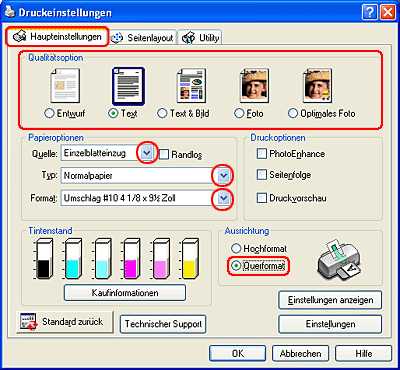
 | Klicken Sie auf OK, um das Dialogfenster Druckertreibereinstellungen zu schließen. |
 | Drucken Sie die Daten. |
| Hinweis: |
|
 | Rufen Sie das Dialogfeld Papierformat auf. |
 | Unter Mac OS X auf die Druckersoftware zugreifen |
 | Wählen Sie Stylus Photo R320 als Einstellung für Format für aus. |
 | Wählen Sie das gewünschte Briefumschlagformat als Einstellung für Papiergröße aus. |
 | Wählen Sie Querformat als Ausrichtung aus. |
 | Klicken Sie zum Schließen des Dialogfensters Papierformat auf OK. |
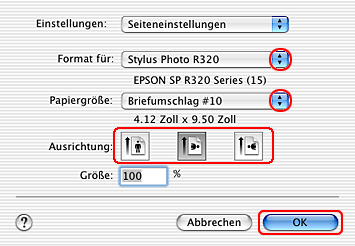
 | Rufen Sie das Dialogfeld Drucken auf. |
 | Unter Mac OS X auf die Druckersoftware zugreifen |
 | Wählen Sie Stylus Photo R320 als Einstellung für Drucker aus und nehmen Sie dann die Einstellungen für Kopien & Seiten vor. |
| Hinweis: |
|
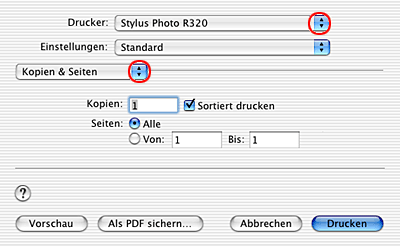
 | Wählen Sie Druckereinstellungen aus dem Popup-Menü aus. |
 | Wählen Sie Normalpapier als Einstellung für Medium und nehmen Sie dann die gewünschten Einstellungen für Farbe und Modus vor. |
 | Klicken Sie auf Drucken, um den Druckvorgang zu starten. |
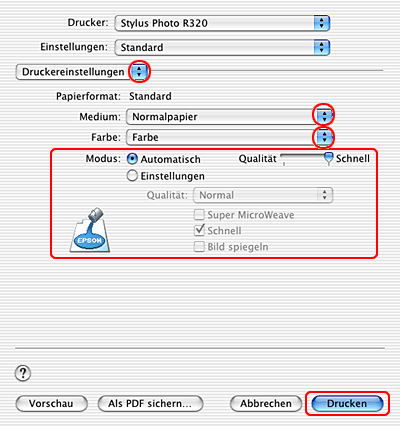
 Vorheriges |